L’ultimo gioco di The Witcher è stato rilasciato quasi cinque anni fa. Più persone lo stanno giocando ora dopo che The Witcher Season 1 di Netflix ha avuto una buona accoglienza. Se il gioco non è abbastanza, o preferisci semplicemente giocare a Minecraft, puoi aggiungere una skin Witcher al gioco e combattere i mob come tuo personaggio preferito. Le skin di Minecraft non sono difficili da trovare fintanto che sono skin generiche, ma con The Witcher ci sono descrizioni dei personaggi, interpretazioni del gioco e, naturalmente, la serie stessa che ti danno un’idea di come dovrebbe essere un personaggio. Il punto è che ci sono alcune skin davvero orribili là fuori per The Witcher, ma anche alcune buone. Ecco come puoi aggiungere una skin di Witcher in Minecraft.
Le skin sono solo semplici file PNG, quindi una skin funzionerà sia con la versione Java di Minecraft che con la versione UWP / Bedrock.
Le pelli di The Witcher
Ecco alcune buone skin da provare.
Geralt di Rivia è il più popolare con molte buone skin disponibili. Provare Questo, e Questo su. Il secondo è più vicino all’aspetto del personaggio di Netflix mentre il primo è più fedele al gioco.
Ciri sembra essere meno popolare con solo poche skin decenti. Provare Questo, e Questo.
Scarica una skin di tua scelta o cercane altre online.
Aggiunta di skin a Minecraft
Abbiamo dettagliato come aggiungere una skin a Minecraft, ma sembra che l’interfaccia utente sia stata leggermente aggiornata. Potrebbe sembrare diverso a seconda della versione di Minecraft in esecuzione, quindi controlla il post collegato per vedere se quel metodo funziona per te. In caso contrario, prova quello qui sotto.
Apri Minecraft e fai clic sul pulsante Profilo sotto il tuo attuale avatar. Fare clic su “Crea personaggio”. Nella schermata successiva, seleziona la scheda “Skin classiche” ed espandi “Di proprietà”.
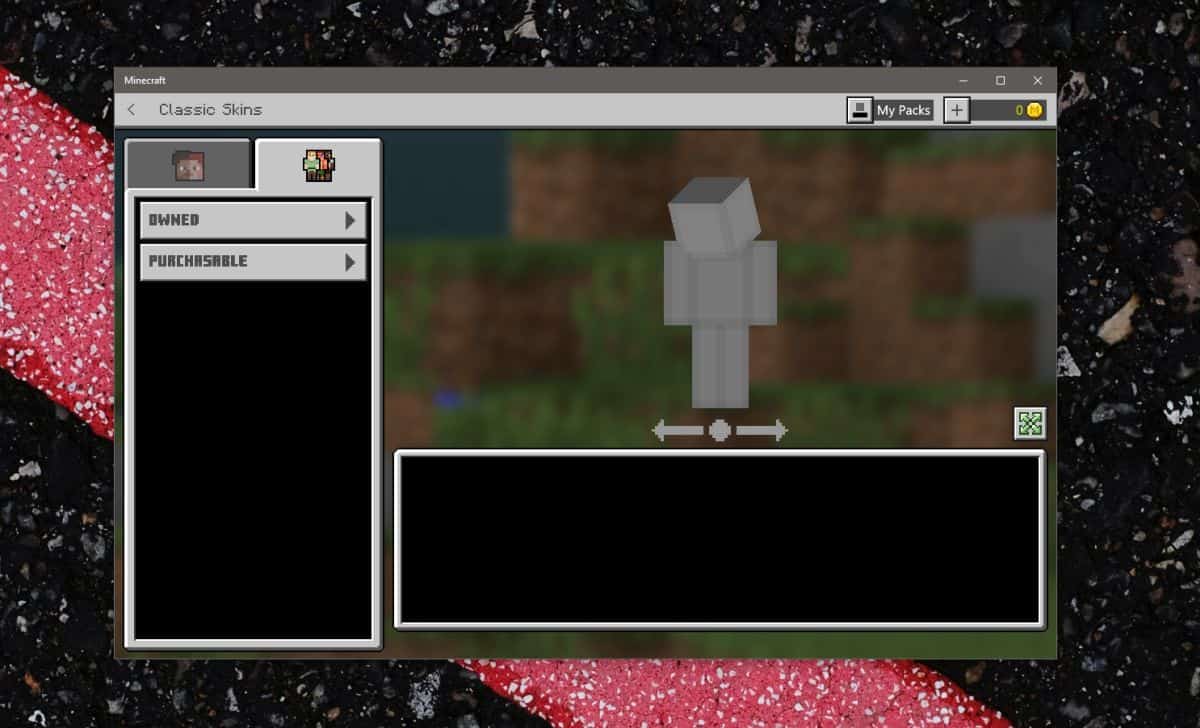
Fare clic sul pulsante “Scegli nuova skin” e selezionare il file PNG scaricato. Selezionare un tipo se richiesto, quindi tornare alla schermata principale. Non è presente alcun pulsante di salvataggio su cui fare clic.
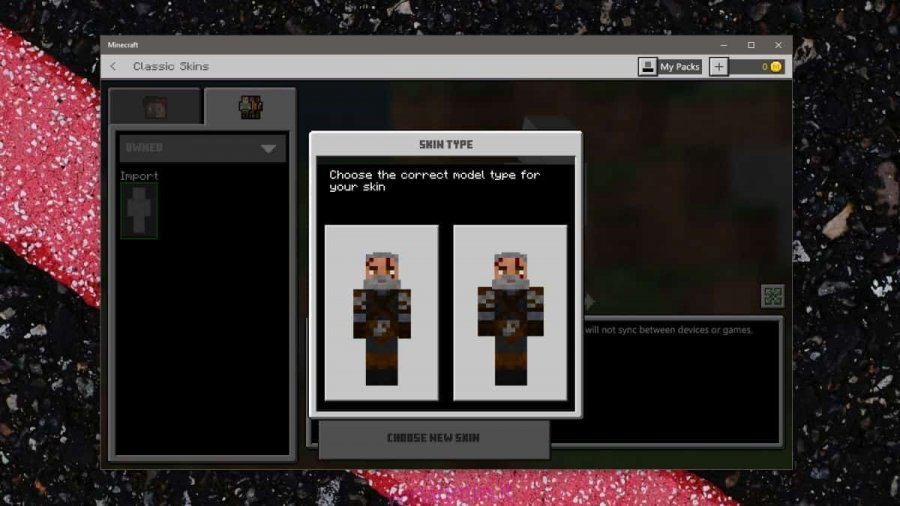
Questo dovrebbe fare il trucco. Puoi cambiare la pelle ogni volta che vuoi e le pelli sono per lo più gratuite. La cosa divertente è che mentre sono disponibili skin per i personaggi principali della serie The Witcher, troverai anche molte skin di altri personaggi secondari o solo persone in generale dell’universo e sono piuttosto buone.

